基本遮罩應用
步驟一:首先檔案匯入一個物件。

步驟二:第一種遮罩方式:到上方工具列,找到「矩形工具」。
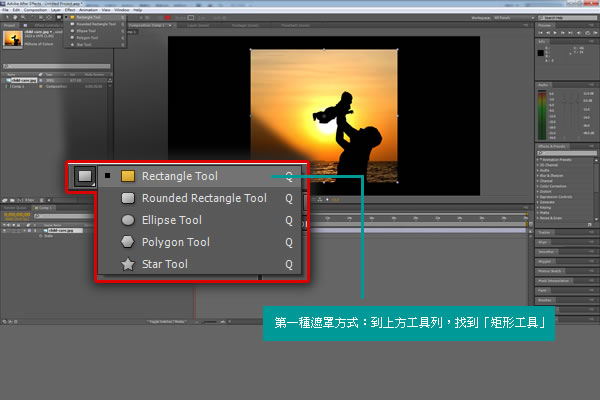
步驟三:使用「矩形工具」在需要被遮罩的物件上,畫出範圍。

步驟四:第二種方式:到上方工具列找到「鋼筆工具」。

步驟五:用「鋼筆工具」在物件上,點出要被遮罩的範圍。

步驟六:第三種方式:上方工具列找到「矩形工具」。

步驟七:用「矩形工具」。在畫面空白處畫出遮罩所需形狀。

步驟八:
畫出矩形之後,若發現矩形中心點,不在物件正中心時,可以使用工具列 中的「中心點拖移工具」。

步驟九:用「中心點拖移工具」 + C t r l 鍵,將中心點拖移到物件正中心。

步驟十:
用滑鼠右鍵在屬性列上點選「Hide This」→「Columns」→「Modes」, 這項必須要打開
,才有遮罩屬性選項。

步驟十一:在需要被遮罩的物件上,在屬性「None」這邊選單開啟後,會看到遮罩的圖層「名稱」。

步驟十二:遮罩有四種屬性,第一種「Alpha Matte」,被遮罩物件依上層形狀顯示。
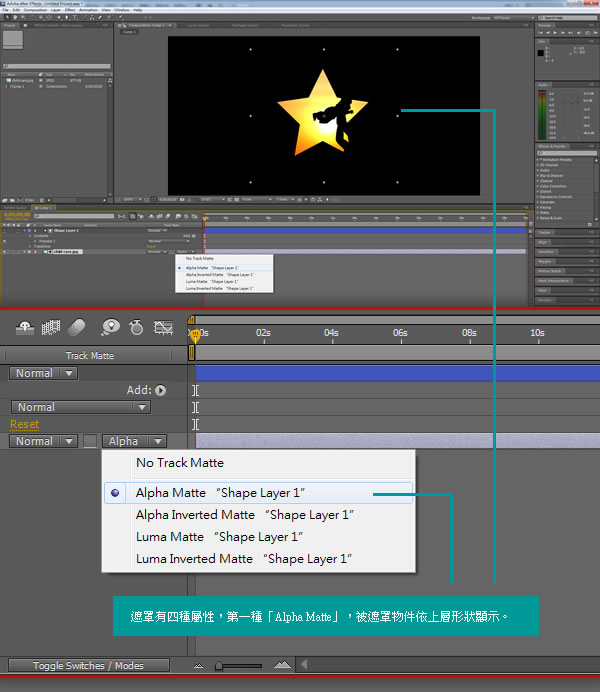
步驟十三:遮罩有四種屬性,第二種「Alpha Inverred Matte」,被遮罩物件被上層形狀穿過。

步驟十四:
遮罩有四種屬性,第三種「Luma Matte」,被遮罩物件依上層形狀、路徑顯示, 且呈半透明狀。

步驟十五:
遮罩有四種屬性,第四種「Luma Inverred Matte」,被遮罩物件被上層形狀穿過, 依上層形狀、
路徑顯示,且呈半透明狀。

全站熱搜


 留言列表
留言列表
